728x90
# ABAP 환경 구축
# ADT 서비스 설정( ABAP Development Tools )을 했다고 가정 하에 시작하겠다.
# Cloud ABAP(RAP)을 하기 위해서는 Cloud 환경에서 해야 한다.
# Public Cloud or Prviate Cloud 환경에서 할 순 있지만
만약 그런 서버가 없을 경우 BTP Cockpit을 통해서 Cloud ABAP을 할 수 있는 환경을 만들 수 있다.
우리는 서버가 없다는 가정하에 ABAP 환경 구축을 할 것이다.
# 사진과 같이 BTP 하고 연결을 하기 위해서 먼저 ABAP Trial 계정부터 활성화해 보자.

# 01. ABAP Trial 계정 활성화
01. 우선 SAP BTP Cockpit부터 들어가 보자
https://cockpit.hanatrial.ondemand.com/trial/#/home/trial

02. 그다음 로그인을 한 후에 만약 Subaccout가 없다고 하면 Subaccout을 만들어줘야 한다.

03. SubAccout을 만들면 다음과 같이 나오게 된다.

# 02. ABAP 환경에 대한 할당량 늘리기
# ABAP 환경을 구성하기 전에는 서비스에 대한 할당량을 추가해야 한다.
01. Subaccout에서 Entitlements에 들어간다.
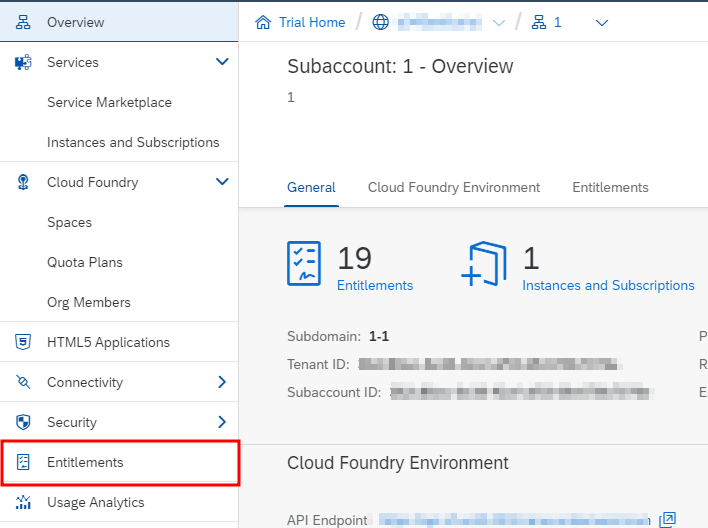
02. 오른쪽에 있는 [ Edit ] 버튼을 눌러보자.

03. [ Add Service Plans ] -> [ ABAP environment ] -> [ sharde(체크) ] -> [ Add 1 Service Plan ] 클릭해서 서비스를 할당해 주자.
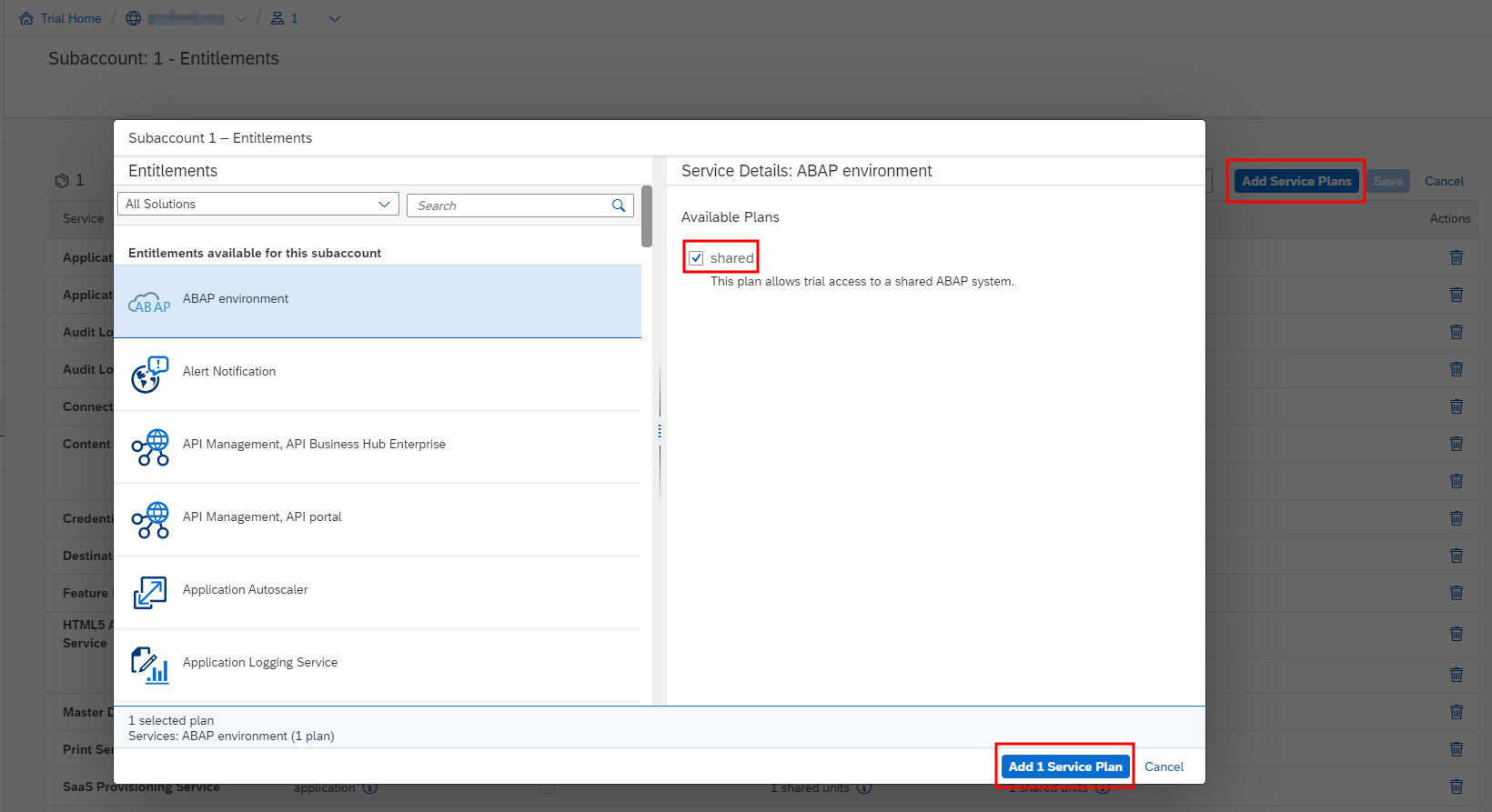
04. 다음과 같은 화면이 뜨면 성공이다.
# 여기서 봐야 할 것은 Subaccount Assignment 필드에 쓰여있는 1 Units이다.
# Subaccount에서 ABAP environment을 몇 개를 할당할 건지 할당량 수를 정하는 것이다.
# 현재는 Trial 계정이기 때문에 1로 제한이 되어있다.

# 03. ABAP Environment Service Key. json 생성
01. Global accout 화면으로 다시 이동한 다음 왼쪽에 있는 [ Boosters ] 선택 한 뒤에 [ Prepare an Account for ABAP Trial ]을 선택해 주면 된다.

02. 나오는 화면에서 Start 버튼을 누르게 되면 다음과 같은 화면이 나오게 된다.

03. 다음과 같이 성공 메시지가 뜨면? 서비스 키 생성이 된 것이다.

# 04. 서비스 키(Service Key) 확인
01. 다시 Global Acoout에서 SubAccout로 들어가 보자.

02. Instance and Subscriptions(인스턴스 와 구독)을 누른 후 Instances을 보면 다음과 같이 설정이 되어있는 걸 볼 수 있다.
# 여기서 Key를 누르면 서비스 키 JSON 파일을 확인할 수 있다.
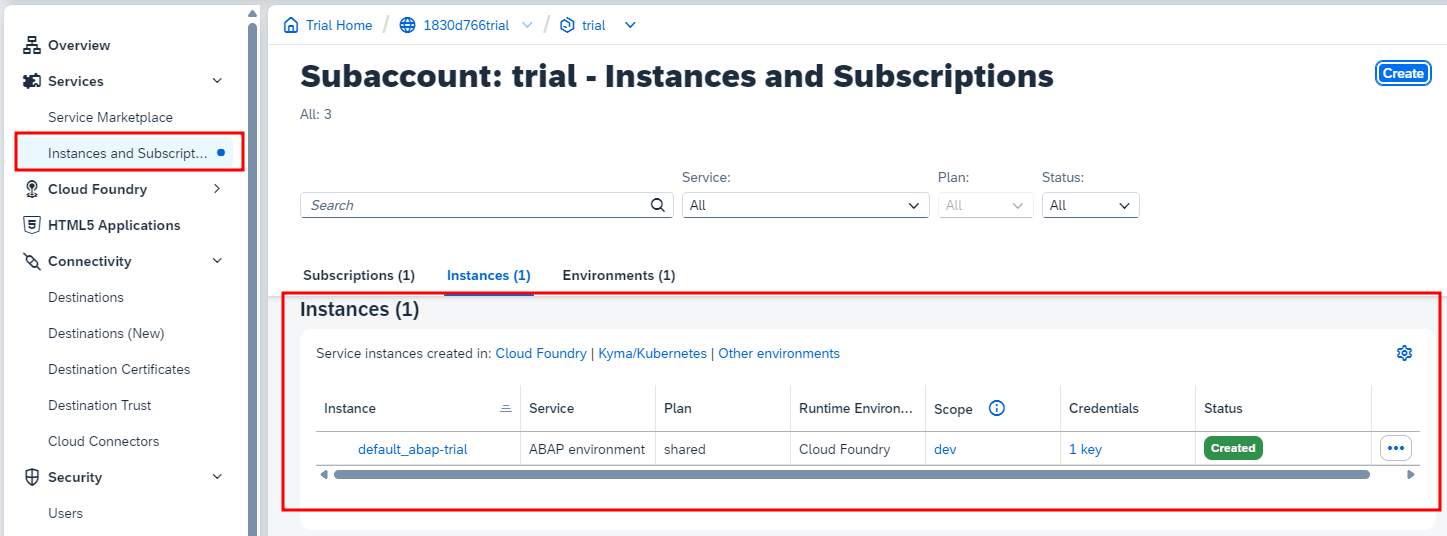
# 다음은 SAP BTP와 ADT 하고 연결하는 방법을 알아보자.
2023.03.30 - [.SAP/..BTP] - SAP BTP와 ADT 연결
SAP BTP와 ADT 연결
시작하기 전 SAP ADT 구축과 SAP BTP에서 서비스 키와 인스턴스를 생성했다고 가정하에 시작하겠다. 참고로 서비스 키와 인스턴스를 생성 못 했다면 밑에 링크를 참고하자 2023.03.08 - [.SAP/..BTP] - SAP BT
potato98.tistory.com
끝..!!
728x90
'.BTP > ..Cloud ABAP(RAP)' 카테고리의 다른 글
| SAP CDS Associations 정리 (0) | 2023.03.30 |
|---|---|
| SAP BTP와 ADT 연결 (2) | 2023.03.30 |
| SAP RAP(ADT) 설명(Description) 변경 방법 (0) | 2023.03.22 |
| SAP RAP(ADT) Structure 생성 (0) | 2023.03.16 |
| SAP RAP(ADT) Text Symbol(텍스트심볼) 정리 (0) | 2023.03.08 |
